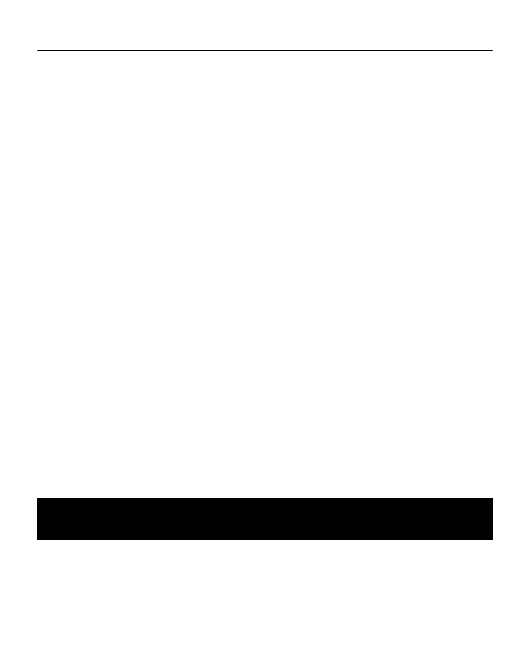
Kontakte
Wählen Sie
Menü
>
Kontakte
.
Sie können Namen und Telefonnummern im
Gerätespeicher oder auf der SIM-Karte speichern. Im
Kontakte 33
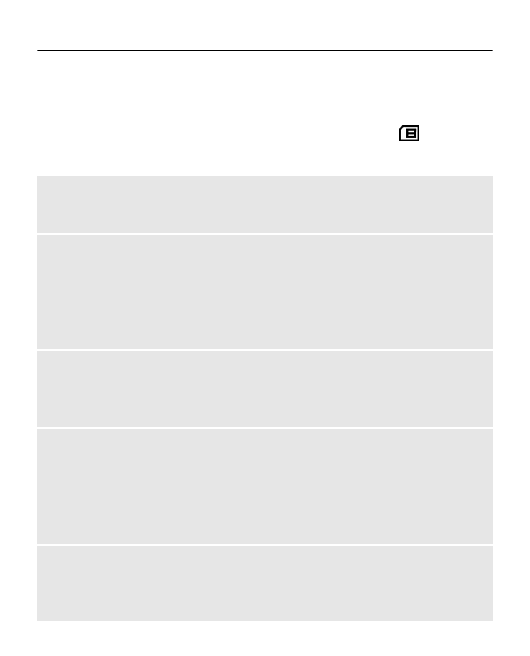
Gerätespeicher können Sie Kontakte mit Nummern und
Textnotizen speichern. Namen und Telefonnummern, die
auf der SIM-Karte gespeichert sind, sind durch
gekennzeichnet.
Hinzufügen eines Kontakts
Wählen Sie
Neu hinzufügen
.
Hinzufügen von Details zu einem Kontakt
Achten Sie darauf, dass als Speicher entweder
Telefon
oder
Tel. u. SIM-Karte
ausgewählt ist. Wählen Sie
Namen
, navigieren Sie zu dem Namen und wählen Sie
Details
>
Optionen
>
Detail hinzufügen
.
Suche nach einem Kontakt
Wählen Sie
Namen
, und blättern Sie durch das Adressbuch
oder geben Sie die ersten Buchstaben des Namens ein.
Kontakt in einen anderen Speicher kopieren
Wählen Sie
Namen
, navigieren Sie zu dem Kontakt und
wählen Sie
Optionen
>
Mehr
>
Kontakt kopieren
. Auf
der SIM-Karte kann für jeden Namen nur eine
Telefonnummer gespeichert werden.
Wählen Sie einen Speicherort, eine Anzeigeart und die
Speicherbelegung für die Kontakte
Wählen Sie
Mehr
>
Einstellungen
.
34 Kontakte
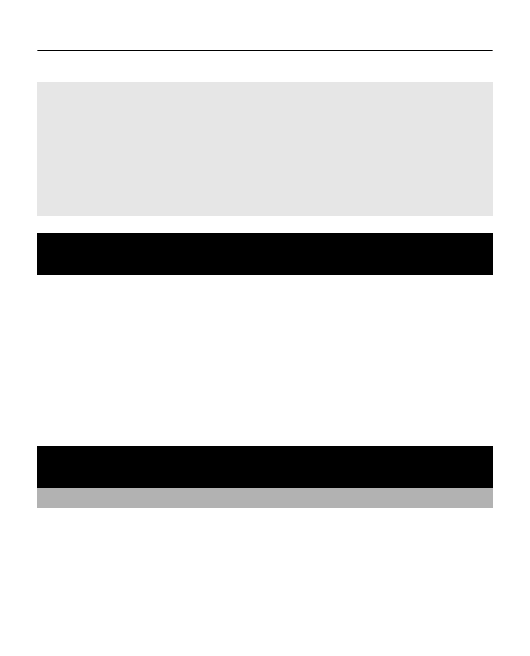
Senden einer Visitenkarte
Navigieren Sie in den Liste mit den Kontakten zu einem
Kontakt und wählen Sie
Optionen
>
Mehr
>
Visitenkarte
. Sie können Visitenkarten an Geräte, die den
vCard-Standard unterstützten, senden bzw. von diesen
empfangen.